«Іске қосу» командасының көмегімен пайдаланушы кез-келген қосымшаны іске қосып, қалтаны немесе файлды аша алады, Интернеттегі сайтқа қосыла алады және компьютердің мазмұнына кіре алады. Бұл команданы шақырудың бірнеше әдісі бар.
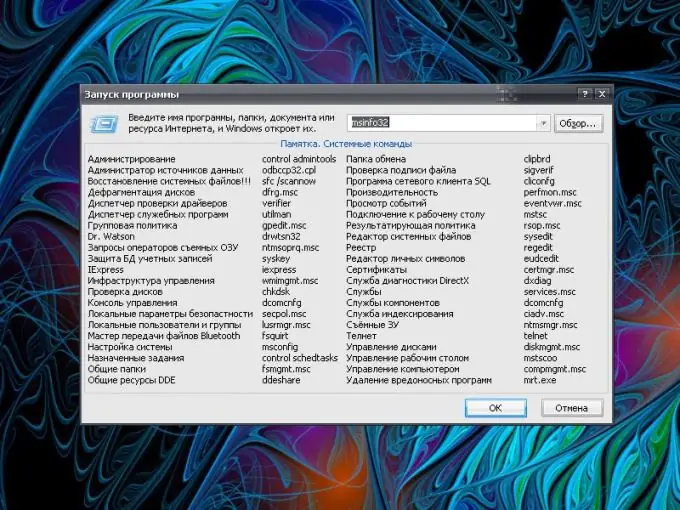
Нұсқаулық
1-қадам
Егер сіз элементтерді ашуға және пернетақтадан командаларды шақыруға дағдыланған болсаңыз, Windows (жалауша) және латынша [R] пернелер тіркесімін қолданыңыз. Егер сіз тінтуірді қолдануға дағдыланған болсаңыз, «Пуск» батырмасын басып, мәзірден «Іске қосу» тармағын таңдаңыз. Жаңа диалог терезесі ашылады.
2-қадам
Бос жол жүйелік командаларға, қосымша атауларына және Интернет-ресурстардың мекен-жайларына арналған. Қажетті пәрменді енгізгеннен кейін OK батырмасын немесе Enter пернесін басыңыз. Бос өріске қосымша басып шығарылатын таңбаларды енгізбеңіз, әйтпесе команда орындалмайды және жүйе сізге қате туралы хабарлайды. Егер сіз қажетті бағдарламаның нақты атауын білмесеңіз, «Шолу» батырмасын басып, файлдың іске қосылу жолын көрсетіңіз. Жүйенің белгілі бір объектілерін шақыру үшін қажетті жазбалар «Memo» тобында көрсетілген.
3-қадам
Пуск (Бастау) мәзірінде Іске қосу элементін көрмесеңіз, оның дисплейін «Тапсырмалар тақтасы» және «Іске қосу мәзірінің қасиеттері» компоненттеріне кіру арқылы конфигурациялауыңыз керек. Ол үшін тапсырмалар тақтасының кез келген жерінде тінтуірдің оң жағын басып, мәтінмәндік мәзірден Қасиеттер таңдаңыз. Сонымен қатар, Басқару тақтасын ашып, сыртқы түр мен тақырыптар санатынан тиісті белгішені таңдаңыз.
4-қадам
Тапсырмалар тақтасының қасиеттері тілқатысу терезесінде Бастау мәзірі қойындысын нұқыңыз. «Бастау мәзірі» өрісінің жанындағы «Реттеу» батырмасын басыңыз. Ашылған терезеде «Қосымша» қойындысына өтіп, «Бастау мәзірінің элементтері» тобында тізімді «Іске қосу командасы» тармағын тапқанға дейін жылжытыңыз. Оны маркермен белгілеп, ОК батырмасы арқылы жаңа параметрлерді сақтаңыз. Сипаттар терезесін жабыңыз.
5-қадам
Белгілі бір жағдайларда (бірақ бәрі емес) сіз Run командасының орнына командалық жолды қолдана аласыз. Оған қоңырау шалу үшін «Пуск» мәзірін ашыңыз, барлық бағдарламаларды кеңейтіңіз. «Стандарт» папкасында «Пәрмен жолы» ішкі тармағын табыңыз. Жаңа диалог терезесі ашылады. Оған қажетті команданы енгізіп, Enter пернесін басыңыз.






